|
视屏教程格式为WMV,解压到电脑约100MB; 此教程 分为五大部分:
1.新手上路篇
新手上路将通过一个项目给你一个快速的印象,使您了解怎样在 STEP 7里创建并开发一个自动化解决方案。此影片将展示如何
?创建一个自动化项目
?编写代码并制作为文件
?组态 PLC 硬件
?下载到 PLC
教程显示了STEP 7 的一个典型应用,包括项目开发,硬件组态和基本编程。
2.编程篇
新建一个项目
一个项目包括整个自动化任务的所有程序和数据。此项目可以包括多个硬件站点,网络或多个CPU中的应用程序。一个项目就是一个对象构架,其他STEP 7 对象将在此构架下进行组态。项目的树型结构模仿了Windows 资源管理器的文件夹结构
使用项目向导
使用项目向导
STEP 7提供了一种称为项目向导的工具帮助您开始工作。为了开发一个自动化应用程序或组织程序,STEP 7 用一种称为项目(Project)的文件夹。一个项目包括所有的程序,硬件组态和一个完整应用任务的网络组态及数据。这个项目可以包括在一个或多个CPU中使用的程序。这一部分将展示如何使用向导来帮助您创建第一个项目。
插入一个硬件站
一个硬件站点包括所有的物理设备的组态信息,例如:机架,电源,CPU和输入输出模块。通过此例,您将看到如何建立一个站点。当您从硬件目录中选择了正确的设备和订货号,STEP 7的组态将自动提供输入输出寻址,和与槽号相关的文件位置。
插入一个PC站
这一部分讲述了如何插入一个PC站作为控制器。一个PC控制器站点是对于一个硬件CPU的软件解决方案,从设计和组态的角度看,它是一种典型的控制器。PC机及其Windows 操作系统充当了CPU的角色,而无需下载执行硬件CPU上的代码。前提是,PC机中已经有相关的程序及数据。
添加一个PROFIBUS DP网络
PROFIBUS 是一种厂商无关的,开放的现场总线标准,目前已得到广泛的应用。现场总线是一种通用的总线系统,用于连接现场设备和主站系统。SIMATIC S7系列产品可以连接分布式外围设备(DP), 通过PROFIBUS DP协议将PROFIBUS DP主站和PROFIBUS DP从站连接起来。S7系列CPU,PC控制器,或通讯处理器(CP),都可以作为主站,I/O模块,驱动器,和远程设备可以作为从站。
打开您的项目并选择站点文件夹 My soft PLC。
向PROFIBUS DP网络添加一个设备
这部分内容介绍了如何向PROFIBUS DP网络中添加外围设备或从站。西门子向客户提供了从组件式到紧凑型的各种类型从站。此例展示了如何使用一个简易的分布式输入输出模块(ET200L)。其他的模块,例如在其他西门子控制器(S5/SIMATIC TI)中所使用的,可以按照同样的方法使用。此外,这一程序还可用于添加其他设备(例如驱动设备),或其他PROFIBUS 适用的设备。
高级特性
这一部分将简要介绍一些高级设计功能及其使用。利用这些功能,进行进一步的开发设计将变得简单省时
项目归档/恢复
一个项目的数据会占用很大的存储空间,并经常需要压缩以载入磁盘。STEP 7 提供了归档功能,可以压缩并存储您的自动化项目,最终只需要大约初始存储量的1/8。STEP 7 有归档恢复功能,用于解压缩一个归档的项目。还可以在STEP 7里使用其他的ZIP压缩应用程序。
3.组态篇
创建一个线性程序
在一个线性程序中,所有的程序指令都被置放在一个连续的指令块中。这种结构类似于用一个可编程控制器替代了一个固定线路中的继电器电路。随着整个程序执行了每次扫描,系统便成功的执行了各个单独的指令。
在一个线性程序中,所有的程序指令都被置放在一个连续的指令块中。这种结构类似于用一个可编程控制器替代了一个固定线路中的继电器电路。随着整个程序执行了每次扫描,系统便成功的处理了各个单独的指令。
选择编程语言
STEP 7 的基本程序编辑器支持下列三种标准的编程语言:
LAD (梯形逻辑图)
FBD (功能块图)
STL (语句表)
这一部分向你展示了如何选择和修改编程语言。除这些基本的选项外,西门子还提供了很多在STEP 7 下的附加编程语言来满足您进一步开发的需要。
使用符号名
符号寻址可以使您利用您的过程或机器的名称作为地址,例如CONVEYOR,来代替绝对地址,例如Q4.7。利用符号把程序同过程或应用联系起来,可以使程序开发,读取,支持更加简易。所有的程序变量,块,数据类型等等,都可以有一个符号名称。
创建子程序
一个子程序实际上就是一组保存在程序块中的逻辑指令,程序块是为解决特定的任务开发的。通过把程序分割为程序块,每一个任务都能被单独开发并检测,而后在程序中按照需要被调用。STEP 7 中的子程序被称为功能(FC) 和功能块(FB). 代码指令决定了处理子程序的顺序。示例中包括控制生产过程中不同的操作模式,在时间/事件基础上执行计算或数据采集任务等。
创建可重用的子程序
一个可重复调用的子程序允许您开发可以多次使用的代码。相似或重复的过程/机器控制函数可以编写成一个通用的解决方案放置在一个程序块中。信息通过参数传送给程序块,使用这些可重复调用的块的做法被称为结构化编程。在STEP 7中,这些子程序可以是功能(FC)或功能块(FB)。
创建交叉参考
交叉参考表可以使编程和故障排查更加简易,并能帮助您详述和组织您的文档。STEP 7 的交叉参考工具提供了程序流程,地址使用状况的概述,和可用的寻址,例如输入,输出,存储器,定时器,计数器和数据区域。这一部分将演示一个交叉参考的实例。
下载程序
当您创建,编辑并保存完一个程序后,下一步要做的是将这些代码下载到CPU。即将代码从您的离线的PC机复制到在线的CPU上。在STEP 7中,您可以使用SIMATIC Manager 来下载完整的程序或多个程序块。您也可以在程序编辑器 (LAD/FBD/STL)中下载单独的已经打开的程序块。
显示程序状态
在程序编辑器中,您可以用三种编程语言来显示程序状态:
LAD: 显示指令状态,能量流和指令输入输出值。
FBD: 显示能量流,指令状态和块指令输入输出值。.
STL: 显示操作数状态,逻辑操作结果,和指令/组合的寄存器值。还可使用附加的状态选项。
使用数据类型
在程序中一个数据类型定义了程序中某些信息的大小和格式 ,例如输入,输出或存储区。分配数据类型后就指定了数据的大小和结构。明确变量的数据类型很重要,因为某些指令需要特定的数据类型。
如全局符号表中所示,地址和变量可以有多种数据类型。
例如:
INT (整数)
BOOL (布尔数)
REAL (实数)
TOD (时间日期)
4.编程篇
创建一个线性程序
在一个线性程序中,所有的程序指令都被置放在一个连续的指令块中。这种结构类似于用一个可编程控制器替代了一个固定线路中的继电器电路。随着整个程序执行了每次扫描,系统便成功的执行了各个单独的指令。
在一个线性程序中,所有的程序指令都被置放在一个连续的指令块中。这种结构类似于用一个可编程控制器替代了一个固定线路中的继电器电路。随着整个程序执行了每次扫描,系统便成功的处理了各个单独的指令。
选择编程语言
STEP 7 的基本程序编辑器支持下列三种标准的编程语言:
LAD (梯形逻辑图)
FBD (功能块图)
STL (语句表)
这一部分向你展示了如何选择和修改编程语言。除这些基本的选项外,西门子还提供了很多在STEP 7 下的附加编程语言来满足您进一步开发的需要
使用符号名
符号寻址可以使您利用您的过程或机器的名称作为地址,例如CONVEYOR,来代替绝对地址,例如Q4.7。利用符号把程序同过程或应用联系起来,可以使程序开发,读取,支持更加简易。所有的程序变量,块,数据类型等等,都可以有一个符号名称
创建子程序
一个子程序实际上就是一组保存在程序块中的逻辑指令,程序块是为解决特定的任务开发的。通过把程序分割为程序块,每一个任务都能被单独开发并检测,而后在程序中按照需要被调用。STEP 7 中的子程序被称为功能(FC) 和功能块(FB). 代码指令决定了处理子程序的顺序。示例中包括控制生产过程中不同的操作模式,在时间/事件基础上执行计算或数据采集任务等。
创建可重用的子程序
一个可重复调用的子程序允许您开发可以多次使用的代码。相似或重复的过程/机器控制函数可以编写成一个通用的解决方案放置在一个程序块中。信息通过参数传送给程序块,使用这些可重复调用的块的做法被称为结构化编程。在STEP 7中,这些子程序可以是功能(FC)或功能块(FB)。
创建交叉参考
交叉参考表可以使编程和故障排查更加简易,并能帮助您详述和组织您的文档。STEP 7 的交叉参考工具提供了程序流程,地址使用状况的概述,和可用的寻址,例如输入,输出,存储器,定时器,计数器和数据区域。这一部分将演示一个交叉参考的实例。
下载程序
当您创建,编辑并保存完一个程序后,下一步要做的是将这些代码下载到CPU。即将代码从您的离线的PC机复制到在线的CPU上。在STEP 7中,您可以使用SIMATIC Manager 来下载完整的程序或多个程序块。您也可以在程序编辑器 (LAD/FBD/STL)中下载单独的已经打开的程序块
显示程序状态
在程序编辑器中,您可以用三种编程语言来显示程序状态:
LAD: 显示指令状态,能量流和指令输入输出值。
FBD: 显示能量流,指令状态和块指令输入输出值。.
STL: 显示操作数状态,逻辑操作结果,和指令/组合的寄存器值。还可使用附加的状态选项。
使用数据类型
在程序中一个数据类型定义了程序中某些信息的大小和格式 ,例如输入,输出或存储区。分配数据类型后就指定了数据的大小和结构。明确变量的数据类型很重要,因为某些指令需要特定的数据类型。
5故障排除篇
准备一个到PLC的连接
要将您的PC连接到PLC,您需要用到不同类型的接口和电缆。STEP 7 和S7 提供了丰富的选择,从MPI(多点接口)到工业以太网到PROFIBUS。
本例演示了使用一条接口电缆在PC和PLC之间建立一个直接的本地连接。
定位PLC错误
一个正在被开发或使用中的自动化系统,需要及时发现程序或设备中的错误。这一部分将向您展示如何使用 STEP 7 中的自诊断工具, 来显示故障内容,发生时间和出错位置。
监视变量
很多时候您需要不用去查看代码就可以监控您硬件和程序中的地址和变量。STEP 7 提供了一种叫做 Monitor and Modify Variables 工具,使您可以通过查看称为变量表的文本电子数据表来做到这一点。此工具也可用于硬件和调试设备连接,观测多个程序变量更新,监控过程变量以进行支持和故障检修
修改/强制变量
有时候需要越过逻辑代码去控制一些变量和 I/O。修改变量意味着您可以控制变量,并且能选择是否可以让程序影响他们。强制则意味您将控制变量且令他们不受程序的影响。
上载整个PLC
要备份整个PLC站点,包括硬件,网络连接和程序,您可以上载整个PLC。这样就将在线CPU的随机存储器里的内容复制并存储在您PC上的一个项目里。
上载程序
要备份PLC中的在线程序,您可以上载PC中的项目。这样就把随机存储器中的CPU程序内容复制到硬盘上的一个程序文件夹中。CPU在运行或停机模式下都可以进行上载。
程序比较
在一个自动化项目的整个生命周期里,CPU中的程序经常会改动。因此如果PC中的程序改动没有记录并保存的话,就会和CPU中的程序不一致。STEP 7 提供了一种功能,可以对PLC和PC中的程序进行比较。这种比较工具也可以用来比较两个离线程序。
清除PLC内存
有时候需要清除在线CPU中的内容。这一部分演示了一个清空整个PLC的过程。这将清除程序,程序采集的数据,存储在CPU中的硬件组态和网络组态信息。
下面是此套教程解压到电脑的截图和播放中的随意截图

 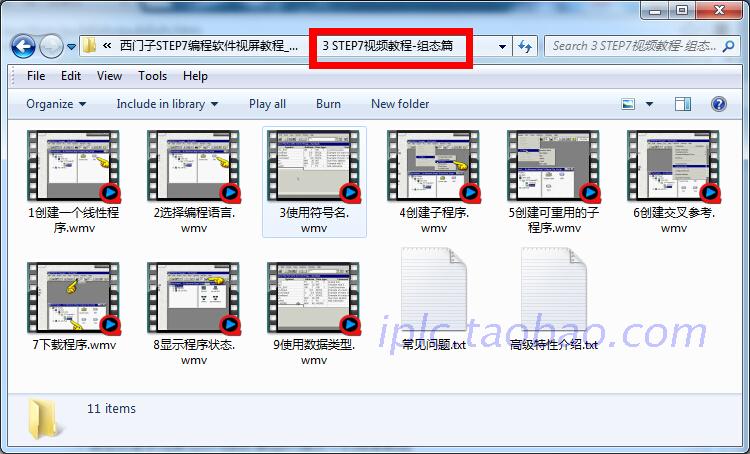 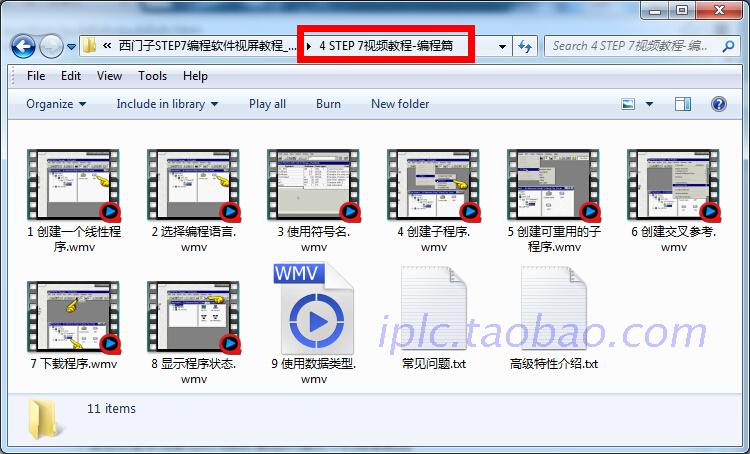 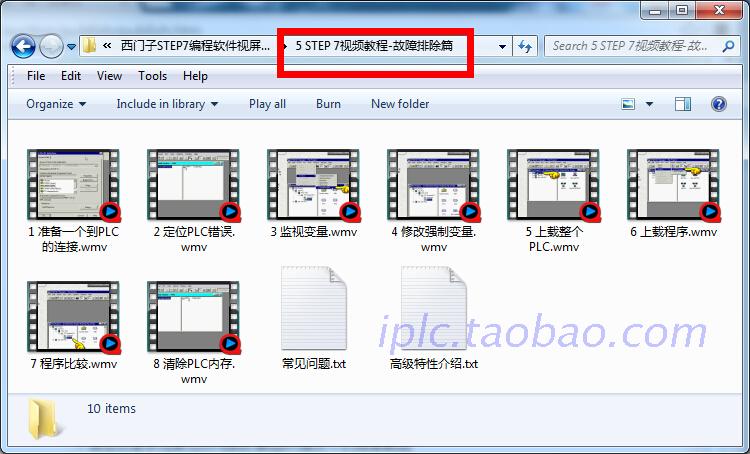
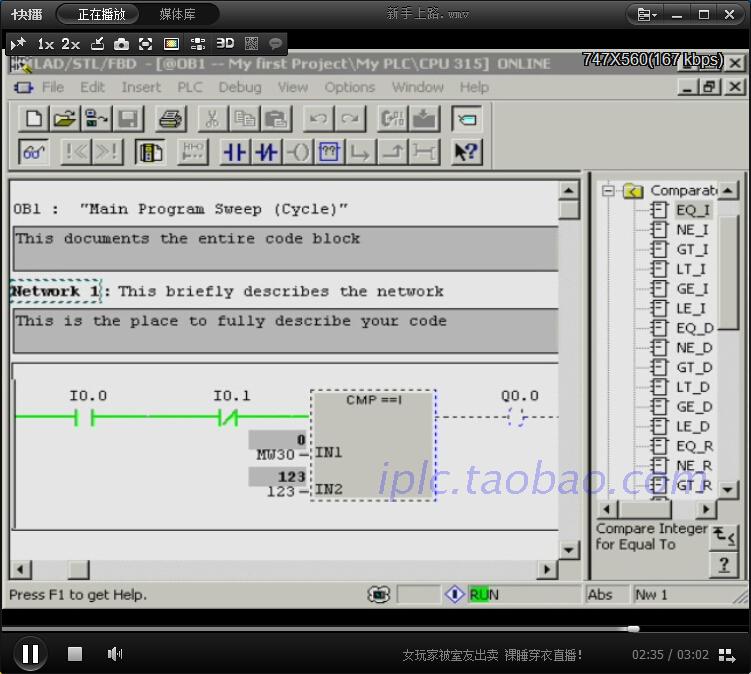 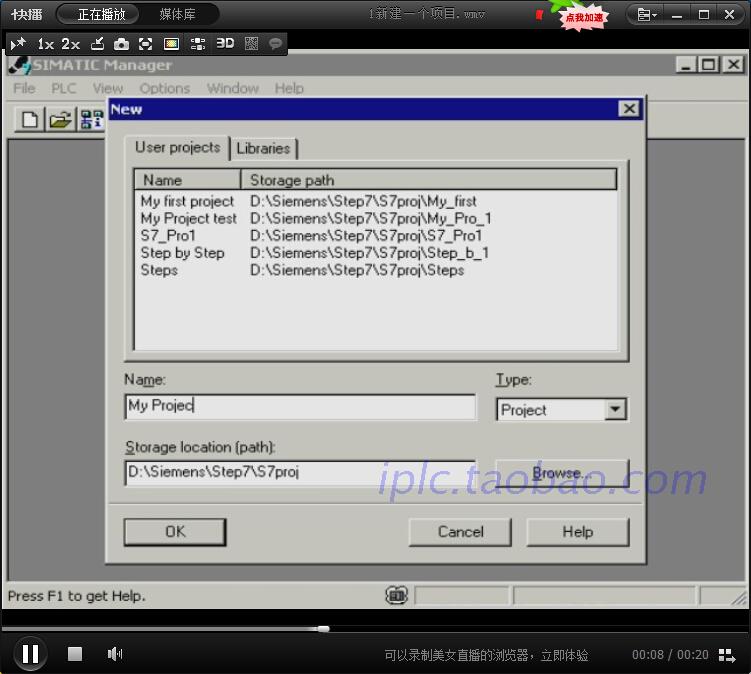 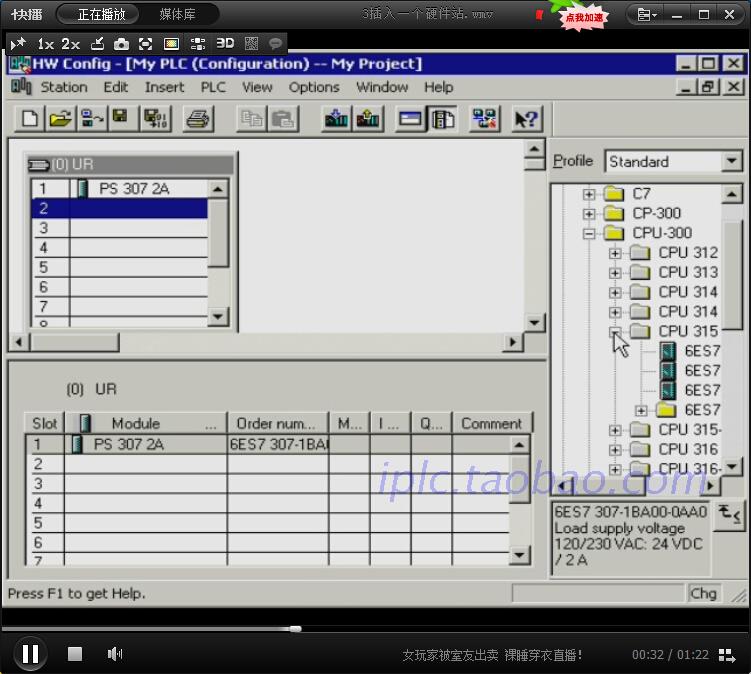 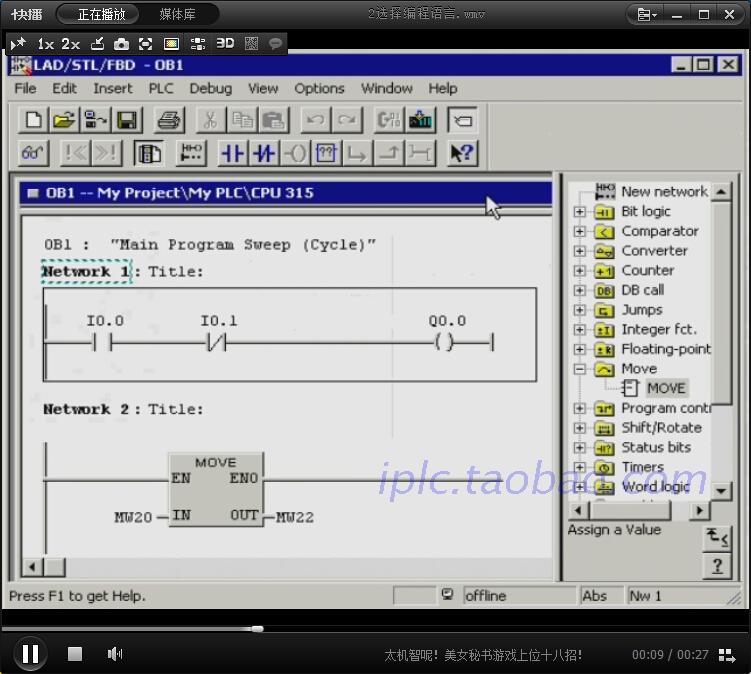  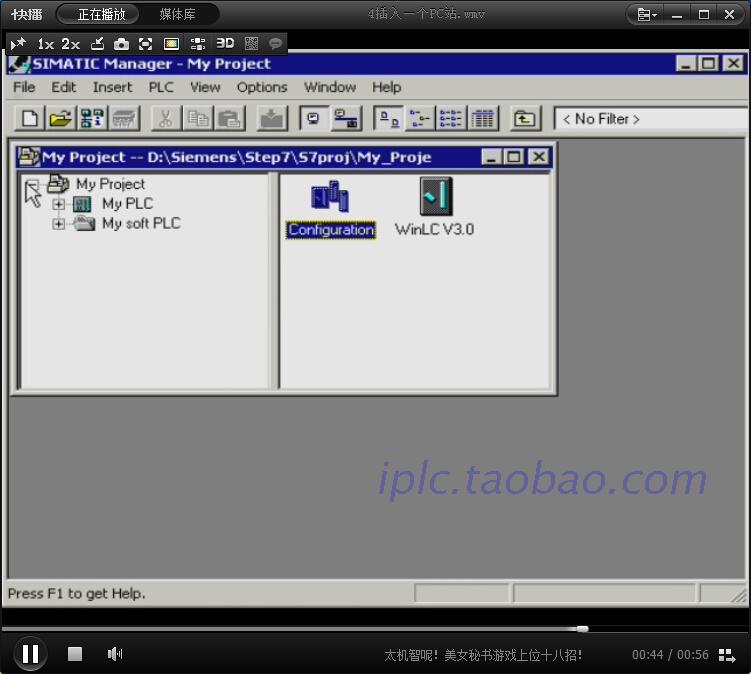 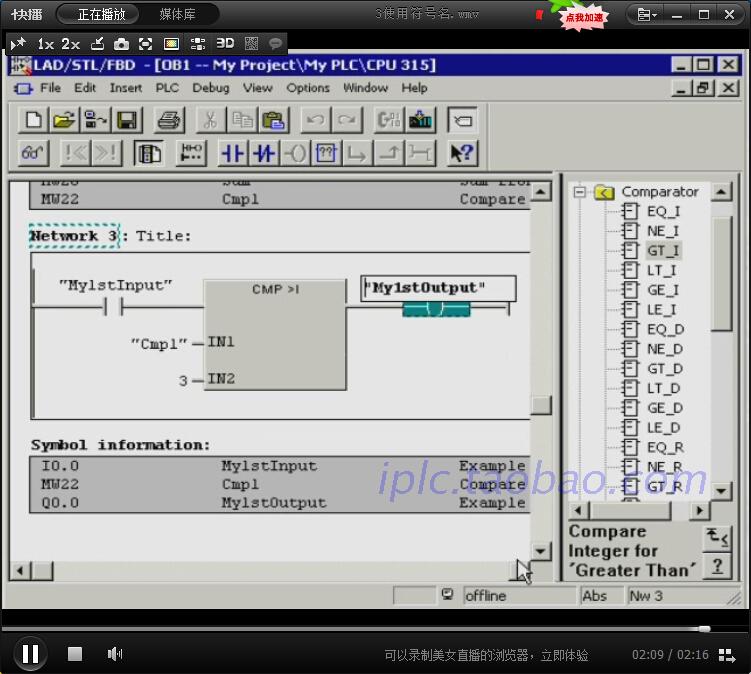 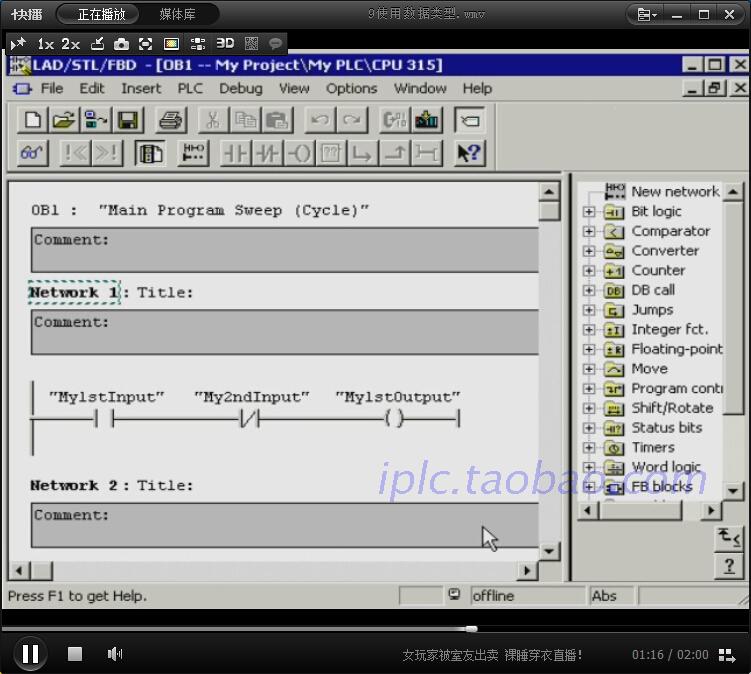 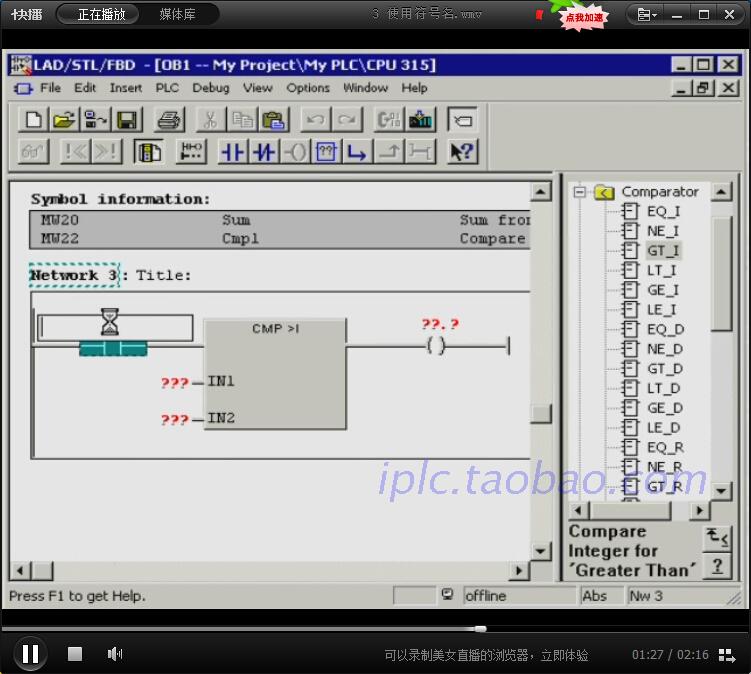 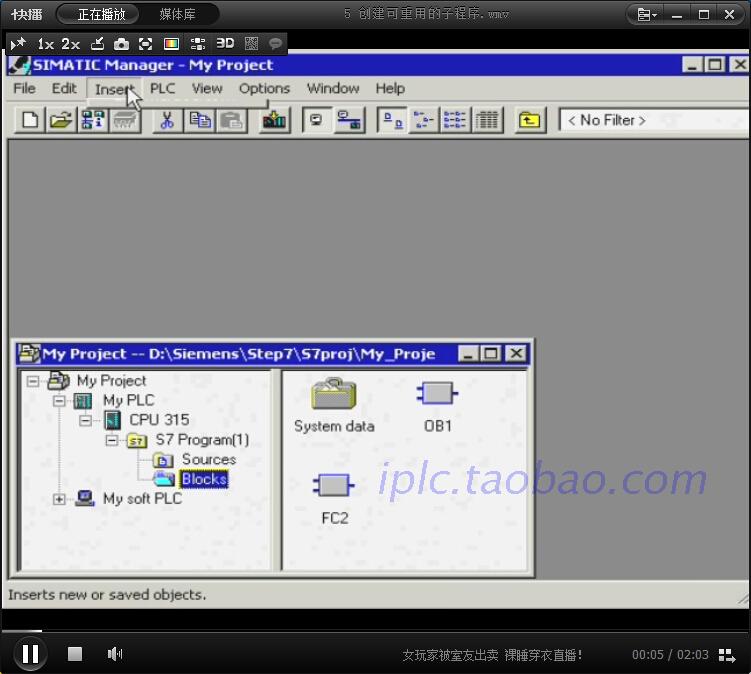 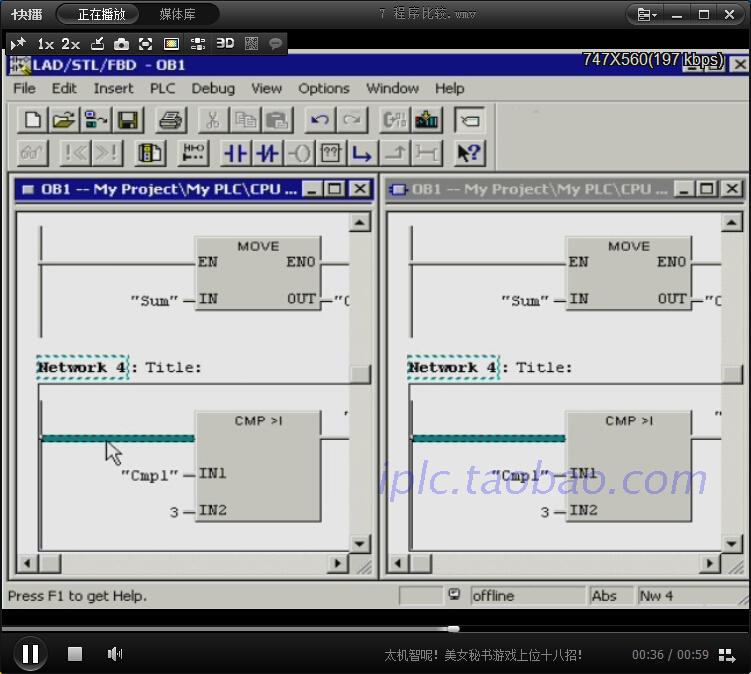 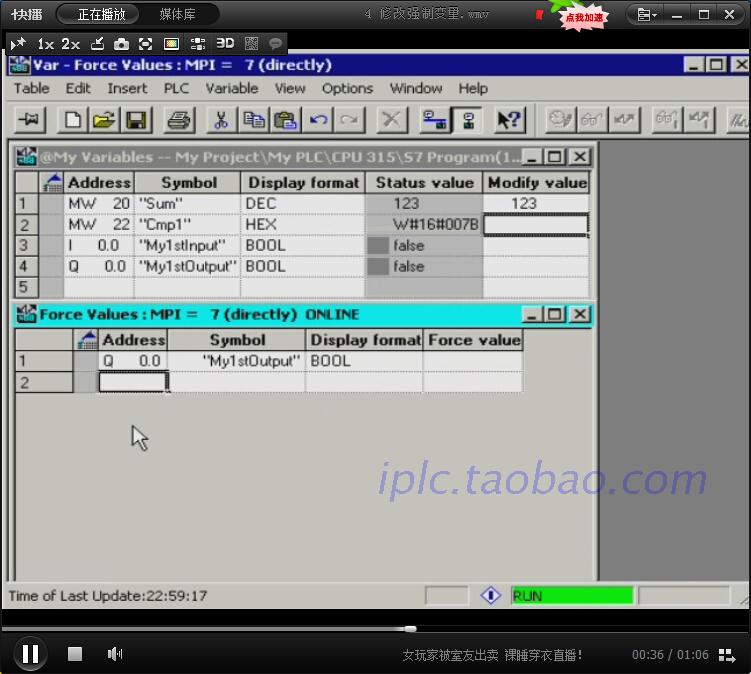 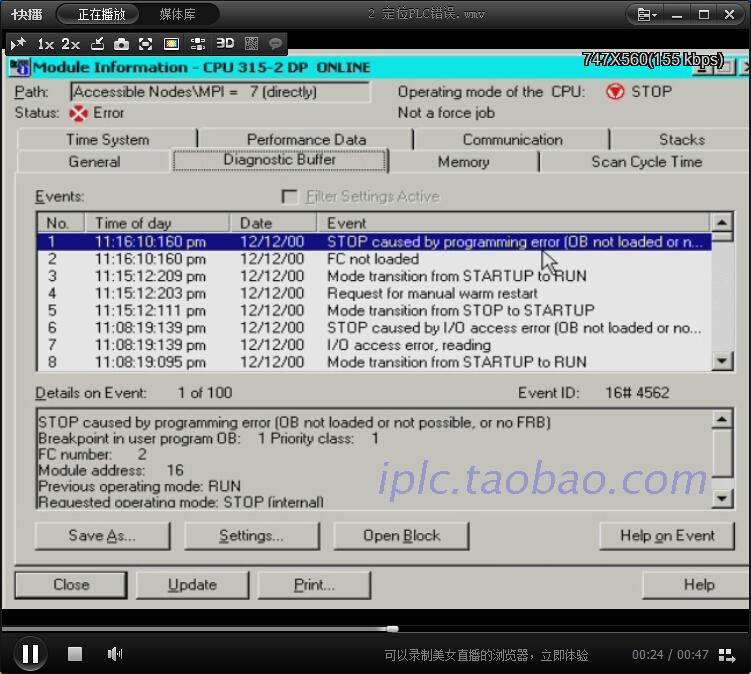 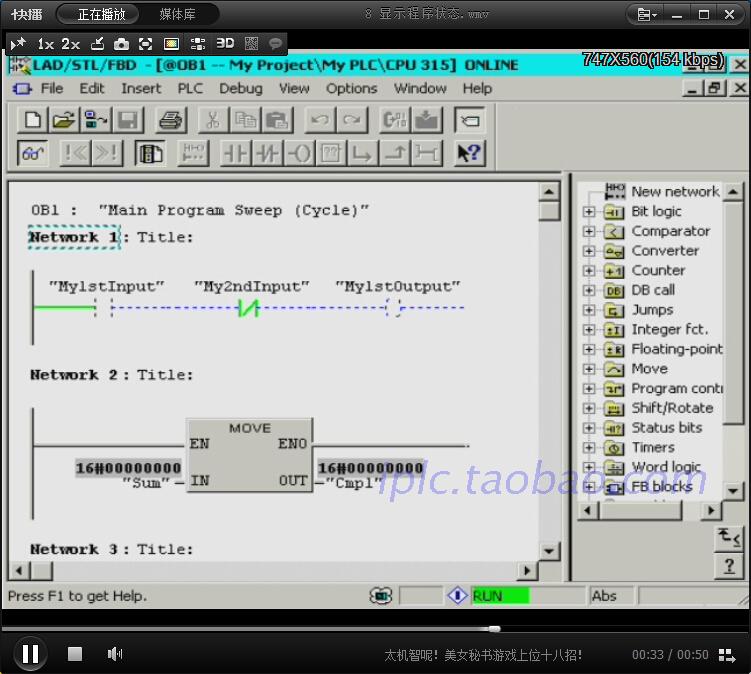
下载地址已转到《精典资源》板块了哦
|